默认情况下,Discord会在打开时自动更新。如果遇到“Discord更新失败”错误,通常意味着Discord客户端无法正确更新,这可能导致Discord应用程序陷入更新循环。本文提供了一些解决方案来帮助您修复此错误。请查看以下详细信息。
修复方法1:重启设备并重启Discord
如果Discord在您的电脑上无法更新,请尝试重启计算机并重启Discord,看它是否能顺利更新。
修复方法2:检查您的互联网连接
顺利下载和更新Discord需要稳定快速的互联网连接。
- 测试其他应用是否有互联网连接。
- 检查网络中的其他设备是否具有良好的互联网连接。
- 关闭路由器和调制解调器并重启它们。
- 使用Google Speed Test等专业工具测试您的网速。
修复方法3:尝试以管理员身份运行Discord
以管理员身份运行Discord应用可能有助于修复Discord更新失败错误。
- 右键点击Discord应用快捷方式图标。
- 选择“以管理员身份运行”。
- 检查Discord是否能成功更新。
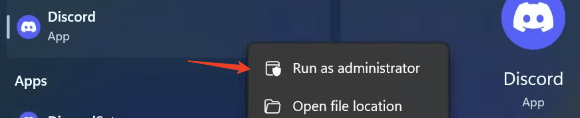
修复方法4:清除Discord的缓存和数据
损坏的App缓存或数据可能导致Discord更新过程出现问题。尝试删除这些文件,看看是否有助于修复Discord更新失败/循环问题。
- 按Windows + R打开Windows运行对话框。
- 在运行对话框中输入%appdata%,然后按回车。
- 找到Discord文件夹并打开它。
- 找到“Cache”、“Code Cache”和“GPU Cache”文件夹并删除它们。
- 重启Discord,看看它是否能正常更新。
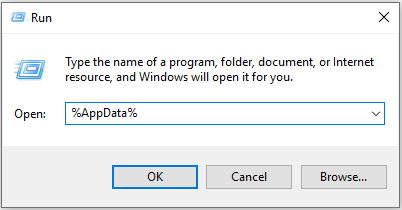
提示:对于Mac电脑,打开Finder,点击“前往”>“前往文件夹”,然后输入~/Library/Application Support/discord/来打开Discord文件夹。然后找到并删除“Cache”、“Code Cache”和“GPU Cache”文件夹。清空垃圾箱后,再尝试更新Discord。
修复方法5:检查Discord的服务器状态
如果Discord暂时崩溃或出现服务器故障,可能会导致Discord更新失败或循环错误。
在浏览器中访问 https://discordstatus.com/ ,查看Discord是否一切正常。
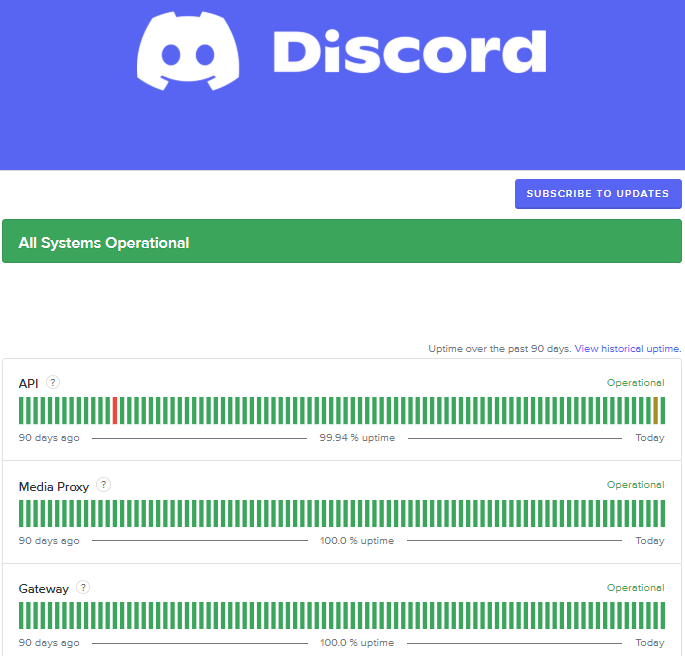
修复方法6:检查您的防火墙和杀毒软件
您的防火墙或杀毒软件可能会阻止Discord正常更新。检查您的防火墙或杀毒软件设置,确保Discord没有被阻止。
- 按Windows + S打开Windows搜索。
- 在搜索框中输入“Windows安全”,然后选择“Windows安全中心”打开它。
- 选择“防火墙和网络保护”。
- 确保允许Discord连接到互联网。
或者,您可以暂时禁用防火墙和杀毒软件,再尝试更新Discord。
修复方法7:重命名/删除Discord Update.exe文件
如果Discord Update.exe文件存在问题,可能会导致Discord更新失败循环错误。为解决此问题,可以重命名或删除Update.exe文件。
- 按Windows + R,输入%appdata%,然后按回车。
- 找到并打开Discord文件夹。
- 找到Update.exe文件,右键点击并选择“重命名”。
- 重命名Update.exe文件。
- 重新启动Discord,查看是否能成功更新。
修复方法8:检查系统更新
确保您的操作系统是最新的。有时缺少系统更新可能会与Discord的更新过程发生冲突,导致更新失败或循环错误。
Windows:点击开始 > 设置 > 更新与安全 > Windows 更新 > 检查更新,以更新Windows系统。
macOS:点击苹果 > 系统设置 > 常规 > 软件更新,以更新macOS系统。
修复方法9:重新安装Discord
如果上述故障排除方法无效,重新安装Discord可能有助于解决Discord更新失败问题。
- 点击开始 > 设置 > 应用。
- 向下滚动并点击应用列表中的Discord。
- 点击“卸载”按钮将Discord从您的电脑中删除。
- 然后在浏览器中访问Discord官方网站,下载最新版本的Discord应用。
提示:要在Mac上卸载Discord,打开Finder > 应用程序,找到Discord应用并将其拖入垃圾箱。清空垃圾箱以完全删除Discord应用。
修复方法10:联系Discord支持团队寻求帮助
最后,如果还是不能修复Discord更新失败的错误,您可以联系Discord支持团队以获得进一步的帮助。
相关阅读:如何修复 Discord 无法打开的问题
通过LightningX VPN加密Discord通信
为了加密您的互联网通信和隐私,包括在使用Discord应用中,您可以使用LightningX VPN。
闪连VPN (LightningX VPN) 可以加密您的所有在线活动和数据,以保护您的隐私。它会更改您的IP地址并隐藏您的真实IP地址。它还采用AES-256、WireGuard和Shadowsocks等最先进的加密技术。严格遵循不记录日志的政策,因此您的所有Discord活动将不会被追踪。
如果您在您的国家/地区无法使用Discord,还可以使用LightningX VPN更改IP地址,连接到Discord可用的其他国家/地区。LightningX VPN提供2000多个服务器,覆盖50多个国家/地区,您可以一键连接到您喜欢的服务器。
现在就下载并在您的Windows、macOS、Android、iOS、电视或Linux设备上使用LightningX VPN,它快速、稳定且安全。






















